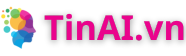29/8/2024 (TinAI.vn) – Gemini là một nền tảng AI mạnh mẽ của Google, cho phép bạn tương tác và khám phá thông tin theo cách hoàn toàn mới. Một trong những tính năng nổi bật của Gemini là GEM (Generative Experience Modules), cho phép bạn cá nhân hóa trải nghiệm AI của mình mới được ra mắt ngày 28/8/2024. Trong bài viết này, chúng ta sẽ tìm hiểu cách tạo và sử dụng Gem hiệu quả để tối ưu hóa trải nghiệm Gemini của bạn.
Gem là gì?
Gem là các mô-đun trải nghiệm do người dùng tạo ra (giống như kho GPT của ChatGPT), cho phép bạn tùy chỉnh Gemini theo nhu cầu cụ thể của mình. Bạn có thể tạo Gem bằng cách cung cấp các hướng dẫn chi tiết, thông tin hoặc quy trình từng bước. Gem có thể được sử dụng để thực hiện nhiều tác vụ khác nhau, từ lên ý tưởng và viết nội dung đến lập trình và phân tích dữ liệu…
Để tạo và sử dụng Gem bạn cần có quyền sử dụng Gemini Advanced. Xem thêm “Cách đăng ký và kích hoạt Gemini Advanced” – Hiện Google đang hỗ trợ người dùng đăng ký & sử dụng MIỄN PHÍ gói Gemini Advanced (sử dụng tài khoản Momo hoặc Zalo Pay để thanh toán. Để không bị trừ tiền sau khi hết 1 tháng dủng thử Free nên sử dụng tài khoản ngân hàng hoặc thẻ Visa / Master không có nhiều tiền để kích hoạt + kết nối ví thành toán).
Lợi ích khi dùng Gem
Gem giúp bạn dễ dàng tuỳ chỉnh Gemini theo các mục tiêu cụ thể của mình. Bạn có thể tạo Gem chỉ trong vài bước bằng cách liệt kê các chỉ dẫn cụ thể, thông tin chi tiết hoặc thậm chí là các quy trình từng bước. Gems đơn giản hoá công việc của bạn, tự động hoá các câu lệnh lặp lại và hỗ trợ bạn hoàn thành nhiều việc hơn mà tốn ít sức hơn. Gem thậm chí có thể đóng vai trò là một chuyên gia và dùng giọng điệu hoặc phong cách bạn yêu thích để giúp bạn hoàn thành các mục tiêu cá nhân của mình.
Khi dùng Gem, bạn có thể hoàn thành công việc hiệu quả hơn theo cách bạn muốn. Dù bạn cần được hướng dẫn hay muốn biến những công việc sáng tạo và tăng năng suất thường ngày thành những quy trình làm việc có thể lặp lại, thì Gem chính là chuyên gia AI của riêng bạn, sẽ giúp bạn giảm thiểu việc đặt câu lệnh lặp lại và tập trung cộng tác sâu hơn, sáng tạo hơn với Gemini.
Cách tạo Gem
Để tạo GEM, bạn có thể làm theo các bước sau:
Bước 1: Truy cập vào Gemini: Mở ứng dụng Gemini trên thiết bị của bạn (lưu ý, bạn cần kích hoạt tài khoản Gemini Advanced theo hướng dẫn ở trên trước).
Bước 2: Tìm kiếm biểu tượng Gem: Click vào biểu tượng Gem như hình dưới – ở góc trái dưới cùng màn hình:
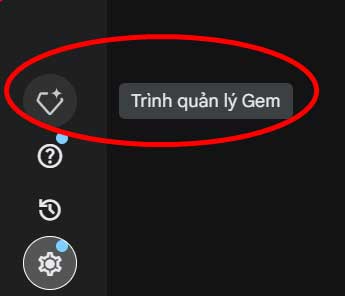
Bước 3: Chọn “Tạo Gem mới”: Nhấn vào nút “Tạo Gem mới”.
Bước 4: Đặt tên cho Gem: Đặt tên cho Gem và các hướng dẫn cần thiết để Gem của bạn hoạt động đúng theo nhu cầu. Bạn cũng có thể sử dụng ngôn ngữ tự nhiên hoặc cung cấp các ví dụ cụ thể cho Gem hiểu và làm việc (hình dung đây là nơi bạn cung cấp Prompt hay System Prompt để Gem làm việc theo lệnh bạn thiết lập từ trước):
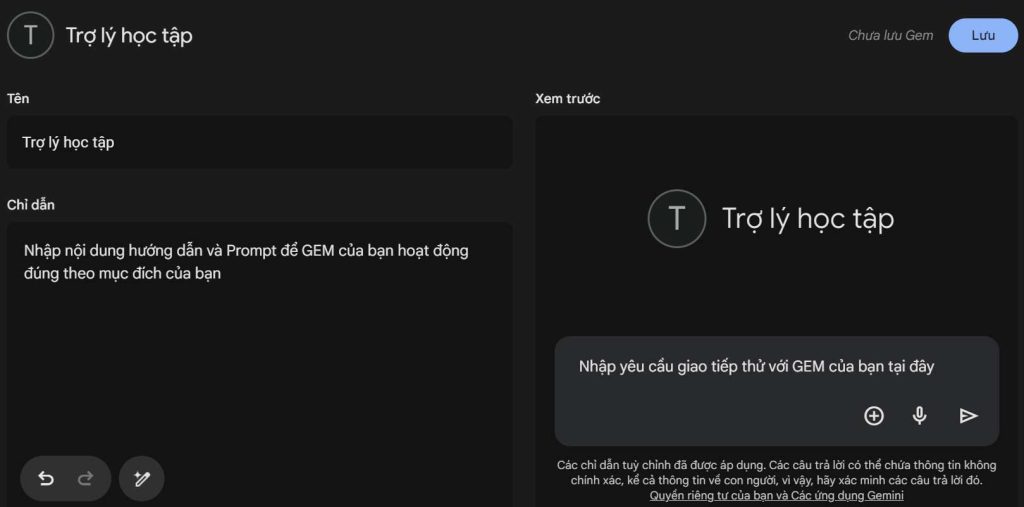
Bước 5: Lưu Gem: Nhấn vào nút “Lưu” để lưu Gem của bạn.
Quản lý các Gem của bạn
Để quản lý và sử dụng các Gem có sẵn trong kho của Gemini hay do bạn tạo ra, bạn chỉ việc Click vào biểu tượng Gem như ở Bước 2 để truy cập các Gem. Sau khi Click biểu tượng này bạn sẽ được chuyển tới giao diện như hình dưới đây bao gồm các “Gem do Google tạo sẵn” và các “Gem do bạn tạo“:
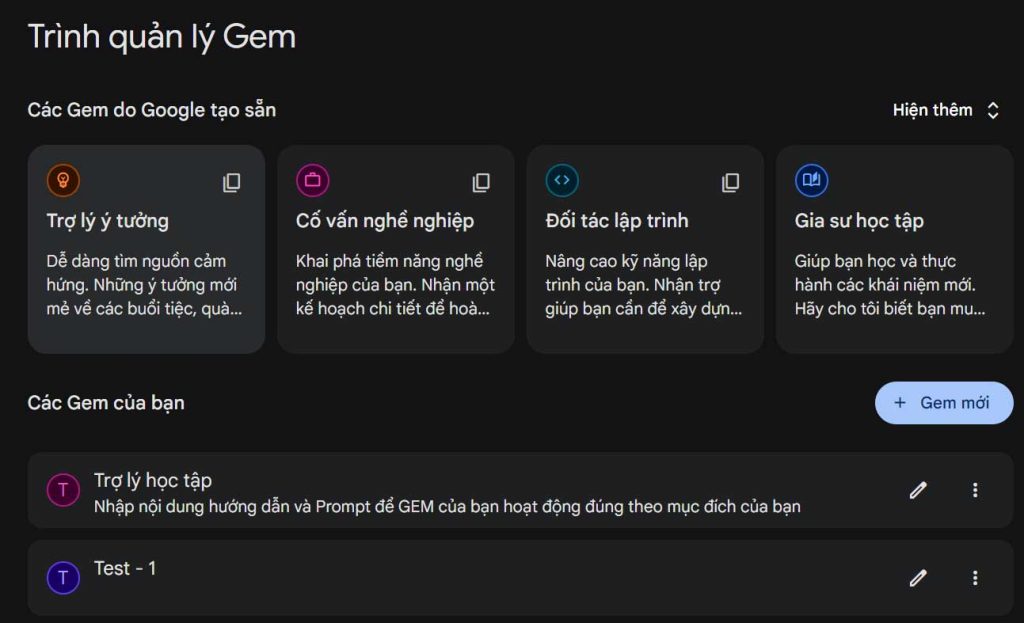
Cách sử dụng Gem
Để sử dụng Gem, bạn có thể làm theo các bước sau:
- Truy cập vào Gemini: Mở ứng dụng Gemini trên thiết bị của bạn.
- Tìm kiếm Gem: Nhấn vào biểu tượng “Gem” như ở Bước 2 ở trên và tìm kiếm Gem bạn muốn sử dụng.
- Cung cấp thông tin đầu vào: Cung cấp bất kỳ thông tin đầu vào nào cần thiết cho Gem.
- Xem kết quả: do Gem tạo ra.
Mẹo để tạo và sử dụng Gem hiệu quả
- Hãy cụ thể: Càng cụ thể trong hướng dẫn của bạn, Gem sẽ càng hiệu quả hơn.
Viết chỉ dẫn hiệu quả cho Gem
Hãy cung cấp thông tin chi tiết về mục tiêu, hành vi mong muốn và định dạng ưa dùng của bạn để giúp Gem điều chỉnh câu trả lời của Gemini cho phù hợp với bạn.
Những yếu tố chính cần cân nhắc khi viết chỉ dẫn hiệu quả cho Gem cũng giống như khi viết câu lệnh hiệu quả. Bạn không cần phải sử dụng cả bốn yếu tố, nhưng việc dùng một vài trong số đó sẽ hiệu quả:
| Vai trò Chỉ định vai trò và cách trả lời cho Gem. | Việc cần làm Cho Gem biết bạn muốn Gemini thực hiện hoặc tạo ra điều gì. | Ngữ cảnh Cung cấp càng nhiều thông tin cơ bản càng tốt. | Định dạng Phải nêu cụ thể cấu trúc mong muốn. |
- Sử dụng ví dụ: Cung cấp các ví dụ về những gì bạn muốn Gem thực hiện có thể giúp Gem hiểu rõ hơn yêu cầu của bạn.
- Thử nghiệm: Đừng ngại thử nghiệm với các hướng dẫn và thông tin đầu vào khác nhau để xem Gem hoạt động như thế nào.
- Cập nhật Gem của bạn: Khi nhu cầu của bạn thay đổi, hãy cập nhật Gem của bạn cho phù hợp.
Tham khảo thêm khái niệm System Prompt để có chỉ dẫn & Prompt giúp cho Gem của bạn làm việc hiệu quả tại đây
Tuỳ chỉnh một Gem được tạo sẵn
Bạn có thể sao chép một số Gem được tạo sẵn làm cơ sở để tuỳ chỉnh theo nhu cầu cụ thể của mình.
- Trên máy tính, hãy mở trang gemini.google.com.
- Ở bên trái, hãy tìm Gem rồi chọn Gem bạn muốn tuỳ chỉnh.
- Nhấp vào biểu tượng Tạo bản sao
- Chỉnh sửa tiêu đề của Gem.
- Xem lại chỉ dẫn của Gem được tạo sẵn rồi chỉnh sửa cho phù hợp hơn với nhu cầu của bạn.
- Nhấp vào Tạo để lưu lại.
Ví dụ:
- Sao chép Gem Cố vấn nghiệp và thêm chi tiết về các kỹ năng hoặc mục tiêu nghề nghiệp riêng của bạn.
- Sao chép Gem chỉnh sửa văn bản và thêm một hướng dẫn về phong cách viết cụ thể, chẳng hạn như phong cách AP hoặc MLA, để Gem làm theo.
- Sao chép Gem lên ý tưởng và thêm thông tin về mục tiêu lên ý tưởng của bạn, chẳng hạn như độ tuổi của đối tượng cho ý tưởng câu chuyện hoặc một thập kỷ cho ý tưởng chủ đề bữa tiệc.
Gem là một công cụ mạnh mẽ cho phép bạn cá nhân hóa trải nghiệm Gemini của mình. Bằng cách tạo và sử dụng Gem hiệu quả, bạn có thể tối ưu hóa Gemini để đáp ứng nhu cầu cụ thể của mình. Hãy làm theo các mẹo trên để bắt đầu tạo và sử dụng Gem ngay hôm nay!